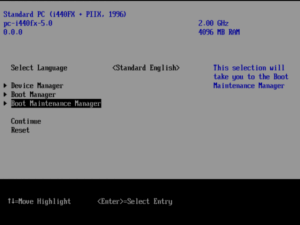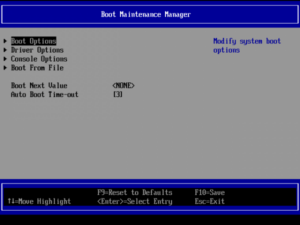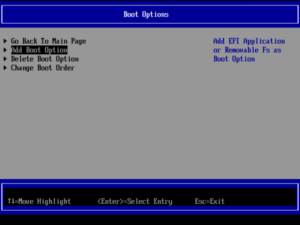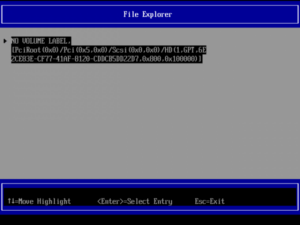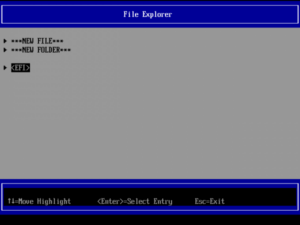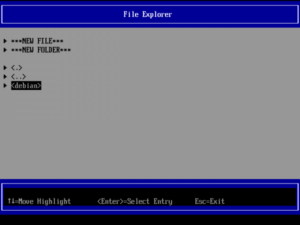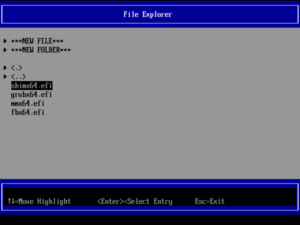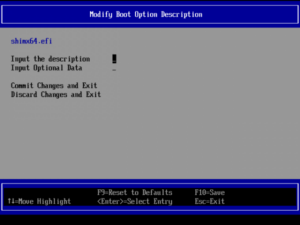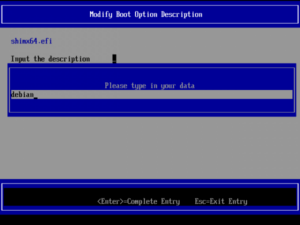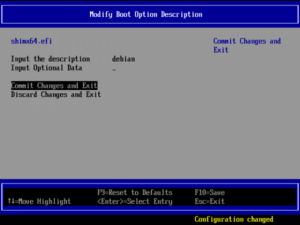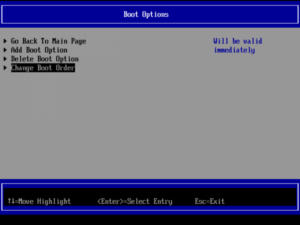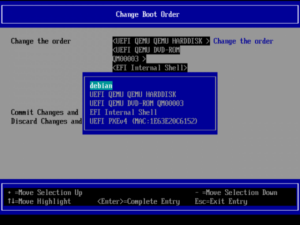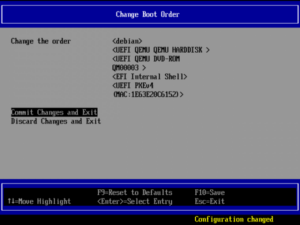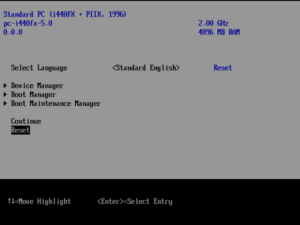La VM est bloquée : Démarrage à partir du disque dur
19.02.2024
Support Wissensdatenbank
-
Administration
- 30 Jours de Remboursement
- Administration des partenaires
- Afficher les factures
- Ajouter Google Agenda
- Annuler un contrat
- Bulletin de versement
- Centres de données pour serveurs
- Changer de personne de contact (société)
- Configuration de l'authentification à deux facteurs
- Crédit de recharge
- Demande de sauvegarde
- Facture par la poste
- Fonctions PHP désactivées
- Gérer les contacts
- Lien Webmail
- Modifier le mot de passe
- Modifier les données d'adresse
- Moins de factures
- Mot de passe oublié
- Moyens de paiement
- Paiements automatiques
- Parrainez un ami
- Rappel
- Transfert de produits
-
Agencement de magasin
-
- 1.00 Les questions les plus importantes sur ShopDesigner
- 1.01 Configurez votre boutique en ligne
- 1.05 Catégories de produits et mots-clés
- 1.06 Inventaire et suivi des stocks
- 1.07 Options d'expédition
- 1.08 Taux d'imposition
- 1.10 variantes de produits
- 1.11 AGB pour votre boutique en ligne
- 1.13 Régler la devise
- 1.16 Analyse des boutiques en ligne
- Ajouter des produits à la boutique en ligne
- Importer fichier CSV
-
-
Certificats SSL
- Activer le certificat SSL
- Activer le certificat SSL pour le transfert
- Certificat intermédiaire
- Certificat wildcard
- Certification du domaine de différence et de l'identité
- Conditions à remplir
- Conditions requises pour l'émission d'un certificat SSL
- Création d'une exigence de certification (CSR) pour Apache
- Définition CERTIFICAT SSL
- Exigence de certification (CSR)
- le bon certificat
- Le navigateur n'est pas supporté
- Let's Encrypt ne fonctionne pas
- SiteSeal
- SSL dans Java Keystore
- SSL in Java Keystore
-
Domaine
- Activer la confidentialité Whois
- Activer le transfert de domaine
- Annuler un domaine
- Configurer le domaine pour le trafic de courrier
- Connecter le site à Squarespace
- Connecter le site web avec Wix
- Connectez votre site Web à Jimdo
- Créez votre propre serveur SPF
- Définir correctement les enregistrements DNS
- Différence de la redirection de domaine
- DNSSEC
- DNSSEC Désactiver
- Domain transferieren
- Domaine de lien
- Enregistrement dans les moteurs de recherche
- Étendre le domaine
- Google SiteVerification
- Modifier le serveur DNS
- Modifier les contacts
- Modifier les entrées DNS
- Optimisation de la recherche sur Google
- Optimisation Google
- Questions sur le domaine
- Registre des DOMAINES ZUERICH
- Vérifier le DNSSEC
-
e-mail
-
- Définir correctement les enregistrements DNS
- Demander un service d'urgence
- Fehler "Client host rejected: cannot find your hostname"
- GMail bloque les e-mails
- J'obtiens un message d'erreur lorsque j'envoie un courriel.
- Je suis sur une liste noire
- Le courriel ne me parvient pas et l'expéditeur n'a pas reçu de message d'erreur
- Problème MacMail : Nom de boîte aux lettres requis pour créer ImapMailbox pour (null)
-
- Changer le mot de passe de l'email
- Créer une adresse email
- Créer une redirection de courriel
- DNSSEC
- Emails utilisant un fournisseur externe
- Envoyer des courriels
- Exchange Konto übertragen
- Lien Webmail
- Message "La boîte aux lettres de l'utilisateur est pleine"
- Ports de messagerie pour IMAP, POP3, SMTP
- Transfert d'email
- Configurer DKIM
- Configurer l'alias e-mail
- Configurer l'e-mail
- Connexion Webmail ne fonctionne pas
- Courrier JUNK dans Outlook
- Créer un compte de courrier électronique dans Thunderbird
- Entrée SPF
- Entrées SPF importantes
- Envoyer des courriels
- Envoyer un courriel en pièce jointe
- GMail bloque les e-mails
- Lien Webmail
- Mail Log
- Modifier le mot de passe
- Nos e-mails sont-ils cryptés ?
- Personnaliser les adresses électroniques dans le portail Microsoft
- Questions importantes concernant le serveur de newsletter
- Réponse automatique par e-mail
- Sauvegarder les emails localement
- serveurs de noms externes
- Signaler les courriels SPAM
-
-
Gateway SMS
-
Hébergement de sites
-
-
- Augmenter la limite de téléchargement de fichiers de WordPress
- Augmenter le délai dattente du PHP
- Copie de WordPress
- Correction de bug : Wordpress ne fonctionne plus
- Désactiver le mode de maintenance Wordpress
- Domain einer Wordpress Website anpassen
- Installer WordPress
- Le login Wordpress ne fonctionne pas, la réinitialisation du mot de passe ne fonctionne pas non plus
- Liens permanents dans Wordpress (Windows)
- load-scripts.php 500 Erreur interne du serveur
- Renommer l'URL
- Transférer le site Wordpress
- Wordpress DSGVO Tools (GDPR) gehackt
- Wordpress DSGVO Tools (GDPR) piraté
- xml-rpc.php Forbidden
- Activer Directory Listing
- Activer le certificat SSL
- ajouter un autre utilisateur
- Avantages d'un site web
- Blocage de l'accès pour certains pays
- Codes d'erreur du navigateur
- Configurer PHP.ini
- Configuring NodeJS
- Connectez-vous à Plesk
- Créer une page d'erreur personnalisée
- Demande de sauvegarde
- Déménagement du pack d'hébergement
- Désactiver le cache du site web
- Fonctions PHP désactivées
- Gestionnaire de sauvegarde Plesk
- Protéger le site web
- restaurer un très ancien site web
- Ruby Set Up
- Tâches de planification
- Transférer le site Web
- Utilisateur de la base de données Modifier le mot de passe
-
Serveur
-
-
- Ajouter le module PGSQL en PHP
- Changement d'adresse IP chez Confixxxx
- Configuration de la compression du serveur Apache dans SuSE
- Configurer la compression du serveur Apache dans Debian
- Confixx 3.1 brochure, notice, numèro spècial
- Confixx 3.1 Manuel pour les clients finaux
- Confixx Server DBD::mysql ou autre module PERL affiche un message d'erreur
- DBD::Résoudre les problèmes MySQL
- Libérer la base de données Confixx
-
- Apache2 ne démarre pas
- compléter chrooted avec la version PHP
- Créer un client dans l'hébergement revendeur
- Découvrez-vous avec Plesk Server (Linux)
- Fichiers journaux Plesk
- Installer la version de Node.JS
- LINUX : Apache Crash à la rotation des logs à UBUNTU
- LINUX : Mise à jour MySQL de 5.5 à 5.6 avec Ubuntu
- Linux : Redémarrer l'interface réseau
- Linux : Trop de fichiers ouverts dans Ubuntu
- Liste des espaces de stockage du revendeur
- Plesk ELS
- Plesk Linux : Activez NGINX et HTTP/2
- Plesk ne peut pas démarrer PHP-fpm
- Problèmes de caractère particulier
- Réparation des bases de données
- Upgrade MSSQL Server Express
- Utiliser la version PHP
- Agrandir la partition sur Ubuntu 16.04
- Autoriser l'accès à l'équipe de soutien
- Comment puis-je me connecter via SSH ?
- Configuration de Jitl
- Configuration de la sauvegarde
- Configurer la licence Remote Desktop
- Configurer le serveur de réplication Mysql
- Convertir le MBR d'Ubuntu en GPT
- Démarrer NGINX manuellement
- Le filtre SNF ne démarre pas
- Le serveur ne démarre pas
- MySQL avec Docker
- Nouvelle installation
- optimiser le serveur
- Plesk ELS
- Problème d'installation de Proxmox : Résoudre Black Screen
- Questions sur les serveurs racine
- Quota de réparation
- Réinitialiser le mot de passe de Windows
- Réparer les bases de données Mysql / MariaDB
- restaurer un très ancien site web
- Surveillance du contrôleur RAID
- Ubuntu retire les vieux grains
- vider Mailq
- Vider rapidement le répertoire
- Windows Server 2019 Changer de langue
- WordPress installieren
-
-
-
Service DNS
-
SiteDesigner
-
- 01 Ajout et déplacement de contenu
- 02 Couleurs et polices
- 03 Conception du site
- 04 Utiliser une image d'archive
- 05 change an image
- 06 Ajouter une page
- 07 Configurer une boutique
- 09 Analyse de site
- 1.01 SiteDesigner démarrage rapide
- 1.02 Ajouter les informations de base de la page
- 1.03 Modifier l'apparence de votre page
- 1.04 Photos, galeries et présentations
- 1.05 Texte et titres
- 1.09 Masquer les pages incomplètes
- 1.10 Formulaires, cartes et autres contenus
- 1.11 Réglage de la langue, de la devise et des unités
- 1.14 Trier et réorganiser les pages
- 1.15 SiteDesigner Mobile et téléphone portable à démarrage rapide
- 1.16 SiteDesigner Tablet démarrage rapide
- 1.17 Comment fonctionne l'éditeur de modèles ?
- 1.20 Annuler les modifications
- 1.22 Configurer un formulaire de contact défini par l'utilisateur
- 10 Installer un blog
- 12 Sites multilingues
- 15 Formulaire de contact
- Afficher le site web externe
- Ajouter Google Agenda
- Ajouter Google Analytics
- Ajouter le nombre de pages à ma page
- ajouter plus de pages à SiteDesigner
- Ajouter un type de contenu à mon site web
- Avantage de SiteDesigner
- Comment puis-je ajouter un agenda Google à SiteDesigner ?
- Créer un lien vers n'importe quelle page
- Définition SiteDesigner
- Demande de sauvegarde
- Demander un service d'urgence
- Exporter la page depuis SiteDesigner et l'envoyer sur un autre serveur via FTP
- Hébergement Web pour le SiteDesigner ?
- Modifier le modèle de site CSS
- Modifier SiteDesigner avec du code HTML
- Page bon classement ?
- payer par téléphone avec carte de crédit
- Sauvegarde de SiteDesigner
- SiteDesigner Move Package
- Website offline stellen
- 01 Ajout et déplacement de contenu
- 02 Couleurs et polices
- 03 Conception du site
- 04 Utiliser une image d'archive
- 05 change an image
- 06 Ajouter une page
- 07 Configurer une boutique
- 09 Analyse de site
- 10 Installer un blog
- 12 Sites multilingues
- 15 Formulaire de contact
- Accès SiteDesigner
- Ajouter un Popup
- Changer la langue
- Fixer le menu du SiteDesigner
-
Stockage en Cloud
-
Technique
-
- Ajouter LVM-Thin
- ajouter un nouveau nœud au cluster
- Aucun invite de connexion sur une VM
- Commandes Proxmox importantes
- Démarrage à partir d'un disque dur...
- Exécutez Proxmox avec NVME RAID
- Fermeture de Proxmox
- Importer Windows
- Installation de CloudInit
- Installation gelée
- La migration ne progresse pas
- La VM est bloquée : Démarrage à partir du disque dur
- Optimiser les performances
- Paramètres du cache
- Proxmox avec Highpoint ne démarre pas
- Proxmox avec point d'interrogation
- Réinstaller les serveurs Proxmox en cluster
- Remplacer un disque ZFS
- Renommage LVM
- Réparer le cluster Proxmox
- Retirer le disque Proxmox VM
- Virtualisation imbriquée
- Corriger les erreurs du système de fichiers Synology
- Définir correctement les enregistrements DNS
- Gestion de PowerDNS CLI
- Nextcloud Community avec mise à niveau de onlyoffice
- Réinstaller les serveurs Proxmox en cluster
- Renommage LVM
- Restaurer une sauvegarde rsnapshot
- SOPHOS FIREWALL NE DÉMARRE PAS
- Trouver l'adresse IP correspondant à un serveur
-
Du bist hier:
Print
La VM Proxmox est bloquée : Démarrage à partir du disque dur
La machine virtuelle ne démarre pas et affiche uniquement ‘Booting from Harddisk’. La machine virtuelle a besoin de l’UEFI pour démarrer. Voici comment configurer le mode de démarrage UEFI si le micrologiciel ne trouve pas le chargeur de démarrage :
- Assurez-vous que vous avez activé le démarrage UEFI dans Proxmox et que la partition UEFI a été ajoutée.
- Démarre la VM et appuie sur ESC pour accéder au menu OVMF.
- Sélectionnez ensuite “Boot Maintenance Manager” :
- Puis “Boot Options” -> “Add Boot Option” -> sélectionner le disque avec la partition système Efi.
- Sélectionnez le disque dur avec l’ESP :
- Naviguez dans la structure des dossiers jusqu’à votre chargeur de démarrage, par exemple : EFI/debian/grubx64.efi ou Fedora : EFI/fedora/shimx64-fedora.efi.
- Nommez le fichier (“Entrez la description”) et “Commit Change”.
- Utilisez “Change Boot Order” pour placer la nouvelle entrée au début.
- Appuyez sur la touche “Entrée”, sélectionnez l’entrée de démarrage à l’aide des touches fléchées et déplacez-la vers le haut ou vers le bas à l’aide des touches “+” et “-“. Appuyez ensuite à nouveau sur la touche “Entrée” et confirmez vos modifications :
- La dernière étape consiste à réinitialiser la VM via OVMF, après quoi elle devrait démarrer avec l’entrée de démarrage qui vient d’être configurée.
War dieser Artikel hilfreich?
0 out Of 5 Stars
| 5 Stars | 0% | |
| 4 Stars | 0% | |
| 3 Stars | 0% | |
| 2 Stars | 0% | |
| 1 Stars | 0% |